Per aggiornare direttamente Veeam Backup & Replication all'ultima versione 9.5, è necessario che l'installazione corrente sia la versione 9.0 (qualsiasi aggiornamento) o 8.0 Update 3.
Prima di procedere con l'aggiornamento, è opportuno verificare la seguente lista per evitare potenziali problemi:
- Assicurarsi che non ci siano processi attivi (job in esecuzione e sessioni di restore) e disabilitare qualsiasi job periodico e backup copy job. Attendere il completamento di eventuali job in esecuzione prima di procedere.
- Se Veeam ONE è utilizzato per monitorare la propria infrastruttura di backup, aggiornare prima questo componente.
- Se si utilizza il servizio Cloud Connect, verificare con il Cloud Connect service provider se i loro sistemi sono stati già aggiornati per evitare blocchi di servizio.
- Se Veeam Backup Enterprise Manager è stato configurato nella propria infrastruttura, cominciare la procedura di aggiornamento da questo componente.
- Assicurarsi di avere un backup funzionale del database di configurazione del Server SQL utilizzato dai server di backup ed Enterprise Manager per effettuare il restore alla versione precedente in caso di problemi durante l'aggiornamento.
Aggiornare il Server Veeam
Per effettuare l'aggiornamento, scaricare l'immagine ISO dal sito Veeam ed avviare il setup.
Il primo componente da aggiornare è il Backup Server. Dal wizard di installazione cliccare su Upgrade per procedere.
Accettare l'EULA e cliccare Next.
Il sistema rileva una versione precedente installata. Cliccare su Install per procedere con l'aggiornamento.
Nel caso non si avesse una licenza già installata, cliccare su Browse per installare una valida licenza e cliccare Next.
Se il computer utilizzato non possiede i requisiti minimi di installazione, cliccare Install per installare i componenti mancanti.
La procedura di installazione abilita le funzioni mancanti.
Quando i requisiti minimi sono soddisfatti, cliccare Next per continuare.
Poichè le best practice suggeriscono di utilizzare un service account dedicato, selezionare l'opzione The following user account ed inserire le credenziali per il service account. Cliccare Next.
Selezionare la voce Use existing instance of SQL Server per mantenere la configurazione del database Veeam. Cliccare Next.
Cliccare Yes per confermare l'aggiornamento del database.
Se si utilizza il servizio Cloud Connect ma il service provider non ha ancora effettuato l'aggiornamento dei propri sistemi, il wizard visualizza un messaggio di warning. In questo caso è consigliato ritardare l'aggiornamento di Veeam per evitare l'interruzione dei servizi di cloud target.
Cliccare Install per avviare l'installazione.
Il Veeam Server viene aggiornato.
Quando l'operazione viene completata correttamente, cliccare Finish per uscire dal wizard.
Cliccare Yes per riavviare il sistema.
Dopo aver effettuato il reboot del server, avviare la console e cliccare Connect per accedere a Veeam Backup and Replication.
La schermata iniziale visualizza la versione correntemente installata 9.5.
La prima volta che si effettua l'accesso al Server Veeam, i componenti installati dell'infrastruttura di backup devono essere aggiornati. Da notare che anche i componenti Cloud Connect sono aggiornati in questo passaggio. Cliccare Next per procedere.
I componenti selezionati vengono aggiornati.
Quando il processo è stato completato, cliccare Finish.
Il processo di aggiornamento del Server Veeam è ora completo.
Aggiornare la console
Avviare la console Veeam installata nei computer degli amministratori e provare a connettersi al Server di Backup.
Poichè la console utilizzata è di una versione precedente, il sistema non è in grado di connettersi al Server Veeam 9.5. Per aggiornare la console all'ultima versione è necessario eseguire il setup manualmente.
Effettuare il mount del file ISO Veeam ed eseguire il setup. Cliccare sull'opzione Veeam Backup & Replication Console Upgrade per procedere.
Accettare l'EULA e cliccare su Next.
Il sistema rileva una precedente installazione. Cliccare su Next per procedere con l'aggiornamento.
Se il computer utilizzato non possiede i requisiti minimi, cliccare su Install per installare i componenti mancanti.
Le funzionalità mancanti vengono abilitate nel sistema.
Quando la procedura viene completata, cliccare su Next per continuare con l'aggiornamento della console.
Cliccare Install per avviare l'installazione.
La console viene aggiornata.
Quando la procedura viene completata correttamente, cliccare su Finish per uscire dal wizard.
La console è stata correttamente aggiornata ed è ora in grado di connettersi al Veeam Backup Server.
Il processo di aggiornamento è ora completo. Abilitare nuovamente i backup periodici ed eventuali backup copy job configurati nel sistema in modo da ripristinare la schedulazione attesa.












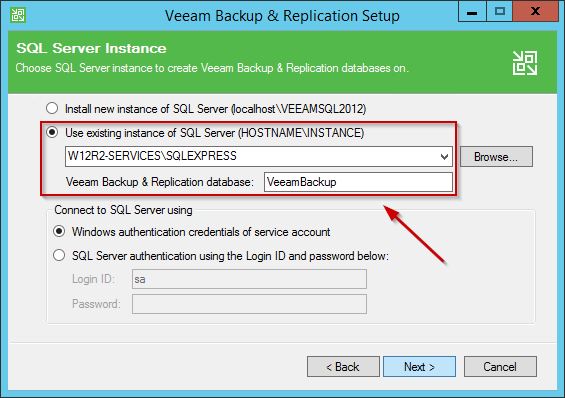

































No Responses